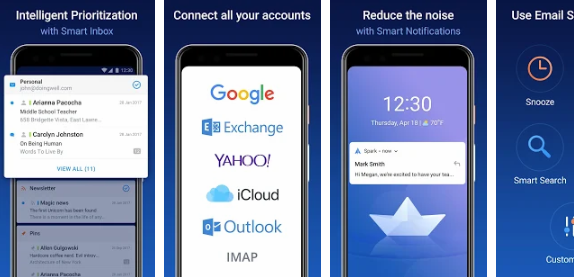Iba't ibang Mga Paraan Upang Ayusin ang 'Sync ay Hindi Magagamit para sa Iyong Account' Error Sa Windows 10
Maraming mga gumagamit ng Windows ang tumitingin sa ‘Ang pag-sync ay hindi magagamit para sa iyong account. Makipag-ugnay sa iyong system administrator upang ayusin ito. ’ kapag sinusubukang i-on ang pag-sync sa Windows 10. Ang error na ito ay tila lilitaw lamang sa mga pagbuo ng Windows 10 na na-install o na-download ang Update ng Mga Tagalikha ng Fall. Ang problema ay eksklusibo sa Windows 10 dahil hindi ito maaaring lumitaw sa mas luma o hindi napapanahong mga pag-ulit ng Windows.
Dahilan sa Likod ng 'Sync ay hindi magagamit para sa iyong account' Error?
Pinagmasdan namin ang problemang ito pagkatapos tingnan ang iba't ibang mga ulat ng gumagamit o sa pamamagitan ng pagsubok sa iba't ibang mga diskarte sa pag-aayos na matagumpay na ginamit ng ibang mga gumagamit na nahaharap din sa isyung ito.
Kung nais mong i-on ang pag-sync sa Windows 10, maaari mong harapin ang isyu na ang pag-sync ay hindi magagamit para sa iyo tulad ng nabanggit sa itaas. Mayroong iba't ibang mga kadahilanan para dito. Halika tingnan natin sila:
-
Mga Konektadong Paaralan o Mga Account sa Trabaho:
Sa ilang mga sitwasyon, lilitaw ang error sa mga kaso kung saan magkaka-link ang iba't ibang mga account sa pahina ng mga setting ng trabaho sa pag-access o paaralan. Kung iyon ang kaso, maaari mong lutasin ang isyu pagkatapos burahin ang mga account at i-on ang pag-sync sa iyong Windows 10 PC.
tanggalin ang hindi pagkakasundo ng maraming mensahe
-
Hindi Na-verify na Account
Ang isa pang pangunahing isyu na mag-uudyok sa mensahe ng error na ito ay isang MS account na hindi na-verify. Sa sitwasyong ito, madali mong maaayos ang isyu at maitaguyod ang pag-sync pagkatapos i-verify ang account mula sa tab na Iyong impormasyon sa opisyal na site ng Microsoft.
-
Patakaran sa Registry Ay Securing Syncing
Kapag nangyari ito, isang REG_DWORD na kilala bilang NoConnectedUser ang sanhi ng pag-uugaling ito sa mga sitwasyon kung saan naka-on ang iyong Registry. Sa sitwasyong ito, malulutas mo ang problema pagkatapos gamitin ang Registry Editor upang ma-secure ang patakaran mula sa nakakaapekto sa iyong pag-sync ng MS account.
-
Hindi Pinapayagan ni Azure ang Pag-sync
Matapos gamitin ang Azure AD, pagkatapos ay hindi pinapayagan ng isang setting ng aparato ang mga nakagapos na gumagamit na mag-sync ng data ng mga app o mga setting sa iba't ibang mga aparato. Kapag nalalapat ang sitwasyong ito, malulutas mo ang isyu pagkatapos baguhin ang isang setting ng direktoryo ng Azure Aktibo mula sa Azure portal.
-
Sistema ng Korupsyon ng File
Nangyayari rin ang problema dahil sa ilang uri ng sira na file ng system na nakakaapekto sa pamamaraan ng pag-sync. Sa sitwasyong ito, malulutas mo ang isyu pagkatapos i-reset ang bawat bahagi ng OS gamit ang isang paraan ng pag-install ng pagkumpuni.
Paano Maayos ang 'Sync ay hindi magagamit para sa iyong account' Error:

Paraan 1: Burahin ang mga account sa Opisina o paaralan
Sa ilang mga sitwasyon, lilitaw ang error sa mga kaso kung saan magkaka-link ang iba't ibang mga account sa pahina ng mga setting ng trabaho sa pag-access o paaralan. Tulad ng ito ay nangyayari, ang isyung ito ay nangyayari lamang sa ilang mga computer at Notebook na nakakonekta sa mga paaralan o mga account sa trabaho bago ang pag-install ng pag-update ng Windows.
Maraming mga gumagamit ang nagkumpirma na nalutas nila ang isyung ito matapos burahin ang account sa trabaho o paaralan. O kung hindi man, muling pag-restart ng kanilang PC at muling pagsubok ng pamamaraang pag-sync. Sa ilang mga sitwasyon, kinumpirma din ng mga apektadong gumagamit na ang tampok na pag-sync ay nanatiling gumagana din kung natapos nilang muling idagdag ang paaralan o account sa trabaho pagkatapos.
Kung ang sitwasyon na kinakaharap mo ay katulad at kamakailan kang mayroong isang account sa trabaho o paaralan na nakakonekta sa Mga account menu Pagkatapos ay sundin ang mga hakbang sa ibaba upang mapangalagaan ang 'Ang pag-sync ay hindi magagamit para sa iyong account' kamalian
Hakbang 1:
Hit Windows key + R upang buksan ang isang Run dialog box. Pagkatapos, input ‘Ms-setting: lugar ng trabaho’ sa text box. Pagkatapos ay pindutin Pasok upang buksan ang Pag-access sa trabaho o paaralan tab ng Mga setting app
Hakbang 2:
Matapos mong ipasok sa loob ng access work o tab ng paaralan. Mag-scroll lamang pababa sa kanang pane. Pagkatapos ay mag-tap sa Idiskonekta na naka-link ang pindutan na konektado Trabaho o paaralan account Kumpirmahin sa susunod na prompt, pagkatapos ay i-restart ang iyong PC.
Hakbang 3:
Kapag natapos ang susunod na pagkakasunud-sunod ng pagsisimula. Pagkatapos ay pindutin Windows key + R upang buksan ang isa pang Run box. Sa loob, input ‘ ms-setting: pag-sync ‘At tumama Pasok upang buksan ang I-sync ang iyong mga setting tab
Hakbang 4:
Kapag nasa loob ka ng I-sync ang iyong mga setting menu Pumunta lamang sa kanang pane at i-on ang naka-link na toggle Mga setting ng pag-sync .
Hakbang 5:
Kung nais mong i-on ang pag-sync ng Microsoft account nang hindi nahaharap sa 'Ang pag-sync ay hindi magagamit para sa iyong account' kamalian Pagkatapos ay maaari kang bumalik sa Access sa trabaho o account sa paaralan at idagdag muli ang account na naunang naging sanhi ng isyu.
Kung nahaharap ka pa rin sa isyu pagkatapos ay sumisid sa ibaba!
Paraan 2: Kung Hindi Pinatunayan ang Iyong Account Kung gayon Patunayan Ito
Isa pang isyu na maaaring magpalitaw ng 'Ang pag-sync ay hindi magagamit para sa iyong account' error ay isang Microsoft account na hindi na-verify. Maaaring mangyari ang error na ito kapag na-install ng gumagamit ang iba't ibang mga kritikal na nakabinbing pag-update nang sabay-sabay.
Kung nais mong ayusin ang isyu sa sitwasyong ito, gugustuhin mong mag-sign in gamit ang iyong MS account sa kanilang opisyal na website at pagkatapos ay i-verify ang iyong account mula sa Ang iyong impormasyon tab
Maraming mga apektadong gumagamit ang nagkumpirma din na ang pamamaraang ito ay pinapayagan silang ayusin ang 'Ang pag-sync ay hindi magagamit para sa iyong account' error noong natanggap nila ang email sa pag-verify. Kapag nakumpleto ang prosesong ito, nakapaglipat sila sa I-sync ang iyong mga setting tab ulit at i-on Mga setting ng pag-sync na walang problema kung anuman.
Hakbang 1:
Tumungo sa iyong default browser at bisitahin ang website ng Microsoft account na ito ( Link ). Kapag nakarating ka doon, mag-tap sa Button sa Pag-sign In . Pagkatapos nito, sa susunod na screen, idagdag ang iyong Microsoft account at password upang mag-log in.
Hakbang 2:
Matapos mong matagumpay na naka-log in. Tumungo lamang sa Ang iyong Impormasyon> Seguridad at Privacy at tapikin ang Patunayan naka-link ang hyperlink sa numero ng mobile o email account na ginagamit mo upang mag-sign in.
Hakbang 3:
Maaari mo ring gamitin ang verification code na nakukuha mo sa iyong mobile number o email na naka-link sa Microsoft account upang makumpleto ang proseso ng pag-verify.
Hakbang 4:
Pagkatapos i-restart ang iyong PC. Kapag natapos ang pagkakasunud-sunod ng pagsisimula. Pasok lang Windows key + R upang buksan ang a Takbo dialog box. Pagkatapos, ipasok ‘ ms-setting: sync ’ at tumama Pasok upang buksan ang I-sync ang iyong mga setting tab Gayundin, i-on ang pag-sync ng account sa pamamagitan ng Mga setting ng pag-sync toggle
Kung sakaling ang iyong account ay na-verify na ngunit nahaharap mo pa rin ang isyung ito, sumisid sa iba pang potensyal na solusyon sa ibaba.
Paraan 3: Pag-on sa Microsoft Account sa pamamagitan ng Registry Editor
Ang isa pang kadahilanan na maaaring maging sanhi ng error ay isang senaryo kung saan ang iyong account ay sapilitang na -apatay sa pamamagitan ng isang Registry key. Sa sitwasyong ito, madali mong maaayos ang isyu pagkatapos baguhin ang registry key.
Ang iba pang mga gumagamit na naghahanap ng kanilang mga sarili sa parehong sitwasyon ay pinamamahalaang makuha ang paglutas ng problema pagkatapos gamitin Registry Editor upang baguhin ang REG_DWORD halaga ng NoConnectedUser sa 0. Ano ang ginagawa nito ay pinapatay nito nang buo ang patakaran, na nagbibigay-daan sa iyong mag-plug at mag-sync sa mga account ng Microsoft nang normal.
Kung sa palagay mo naaangkop ang pamamaraang ito at ang isang patakaran na naka-ugat sa iyong Registry ay maaaring maging sanhi ng problemang ito. Maaari mong sundin ang mga hakbang sa ibaba upang i-off ito. Ito ay magbibigay-daan sa iyo upang i-on ang pag-sync sa iyong Windows 10 PC.
Narito ang nais mong gawin:
ang mga update sa windows 10 ay naghihintay na mai-install
Hakbang 1:
Hit Windows key + R upang buksan ang isang Run dialog box. Pagkatapos, ipasok 'Regedit' nasa Takbo text box at pindutin Pasok upang buksan ang Registry Editor kagamitan. Matapos ma-prompt ka ng UAC (Control ng User Account) prompt, tapikin Oo upang payagan ang pag-access ng admin.
Hakbang 2:
Kapag nasa loob ka ng Registry editor, gamitin lamang ang kaliwang bahagi upang lumipat sa sumusunod na lokasyon:
HKEY_LOCAL_MACHINESOFTWAREMicrosoftWindowsCurrentVersionPoliciesSystem
Tandaan: Maaari ka ring makarating doon kaagad pagkatapos ng direktang pag-paste ng lokasyon sa navigation bar at pagpindot Pasok
Hakbang 3:
Pagkatapos mong pamahalaan upang maabot ang tamang lokasyon. Tumungo sa kanang bahagi at mag-double tap sa NoConnectedUser halaga
Hakbang 4:
Nasa I-edit ang Halaga ng DWORD (32-bit) ng NoConnectedUser itakda ang Base sa Hexadecimal at baguhin ang data ng halaga sa 0 bago tapikin Sige .
Hakbang 5:
I-restart ang iyong PC upang payagan ang pagbabago na magkabisa at tingnan kung matagumpay ang proseso ng pag-sync kapag ang susunod na matagumpay na pagsisimula ng system.
Kung kaharap mo pa rin ang 'Ang pag-sync ay hindi magagamit para sa iyong account' error, mag-scroll pababa sa susunod na solusyon sa ibaba.
Paraan 4: I-on ang Pag-sync Sa pamamagitan ng Azure Aktibong Direktoryo
Kung ang iyong computer ay may isang Azure AD account na nakasalalay dito, nais mong baguhin ang ilang mga setting sa portal ng Azure upang mag-ikot sa 'Ang pag-sync ay hindi magagamit para sa iyong account' error at i-on ang iyong computer upang maitaguyod ang pag-sync sa iyong Microsoft account.
Ang ilang mga gumagamit ng Azure ay nagawa ring malutas ang isyung ito pagkatapos ma-access ang Azure Active Directory. O iba pang pagbabago sa mga setting ng Device upang ang mga nakagapos na mga gumagamit ay maaaring mag-sync ng data ng mga setting o mga setting sa lahat ng mga aparato.
Hakbang 1:
Tumungo sa Azure Portal ( dito ) at pagkatapos ay mag-log in sa iyong AzureAD administrator account o Office365 account.
Hakbang 2:
Matapos mong matagumpay na mag-log in, magtungo sa Azure Active Directory> Mga Setting ng Device .
Hakbang 3:
Kapag nasa loob ka ng Mga Setting ng Device tab Lumipat lamang sa seksyon ng kanang kamay at itakda ang Maaaring i-sync ng gumagamit ang mga setting at data ng app sa iba't ibang mga aparato upang Lahat
Hakbang 4:
Kapag naka-on ang pag-sync, pindutin Windows key + R upang buksan ang isang Run dialog box. Kapag nasa loob ka, input ‘ ms-setting: sync ’ at tumama Pasok upang buksan ang I-sync ang iyong mga setting tab Kapag nasa loob na, buksan ang Mga setting ng pag-sync tab
Kung nahaharap ka pa rin sa pareho 'Ang pag-sync ay hindi magagamit para sa iyong account' error, mag-scroll pababa sa huling solusyon sa ibaba.
Paraan 5: Mga Hakbang Upang Magsagawa ng Isang Pag-install ng Pag-ayos
Kung wala sa mga solusyon sa itaas ang pinapayagan kang ayusin ang isyu, malamang na makitungo ka sa ilang uri ng problema sa sangkap ng OS na hindi maaayos ayon sa kaugalian. Kung ang pamamaraan na ito ay nalalapat, maaari mong madaling ayusin ang isyu pagkatapos i-refresh ang bawat bahagi ng operating system.
Mayroon kang pagpipilian ng a malinis na pag-install , ngunit dahil dito, mawawala sa iyo ang lahat ng iyong mga setting ng gumagamit at anumang kumpidensyal na data na hindi mo na-recover nang maaga.
ds4 driver windows 10
Isang mahaba ngunit ang pinakamahusay na pamamaraan ay upang maisagawa ang isang pag-install ng pag-install (pag-upgrade sa lugar) . Kakailanganin ka nitong gumamit ng isang katugmang media sa pag-install, ngunit papayagan ka nitong mapanatili ang lahat ng mga personal na file, laro, app, at kagustuhan ng gumagamit.
Konklusyon:
Sa kabuuan, ipinakilala ng artikulong ito ang limang magkakaibang pamamaraan upang ayusin ang isyu na hindi magagamit ang pag-sync para sa iyong account sa Windows 10. Kung nahaharap ka sa isyu, subukan ang mga pag-aayos na ito upang matulungan. Kung may alam kang ibang pamamaraan o trick upang ayusin ang isyu pagkatapos ay ipaalam sa amin sa ibaba!
Basahin din: